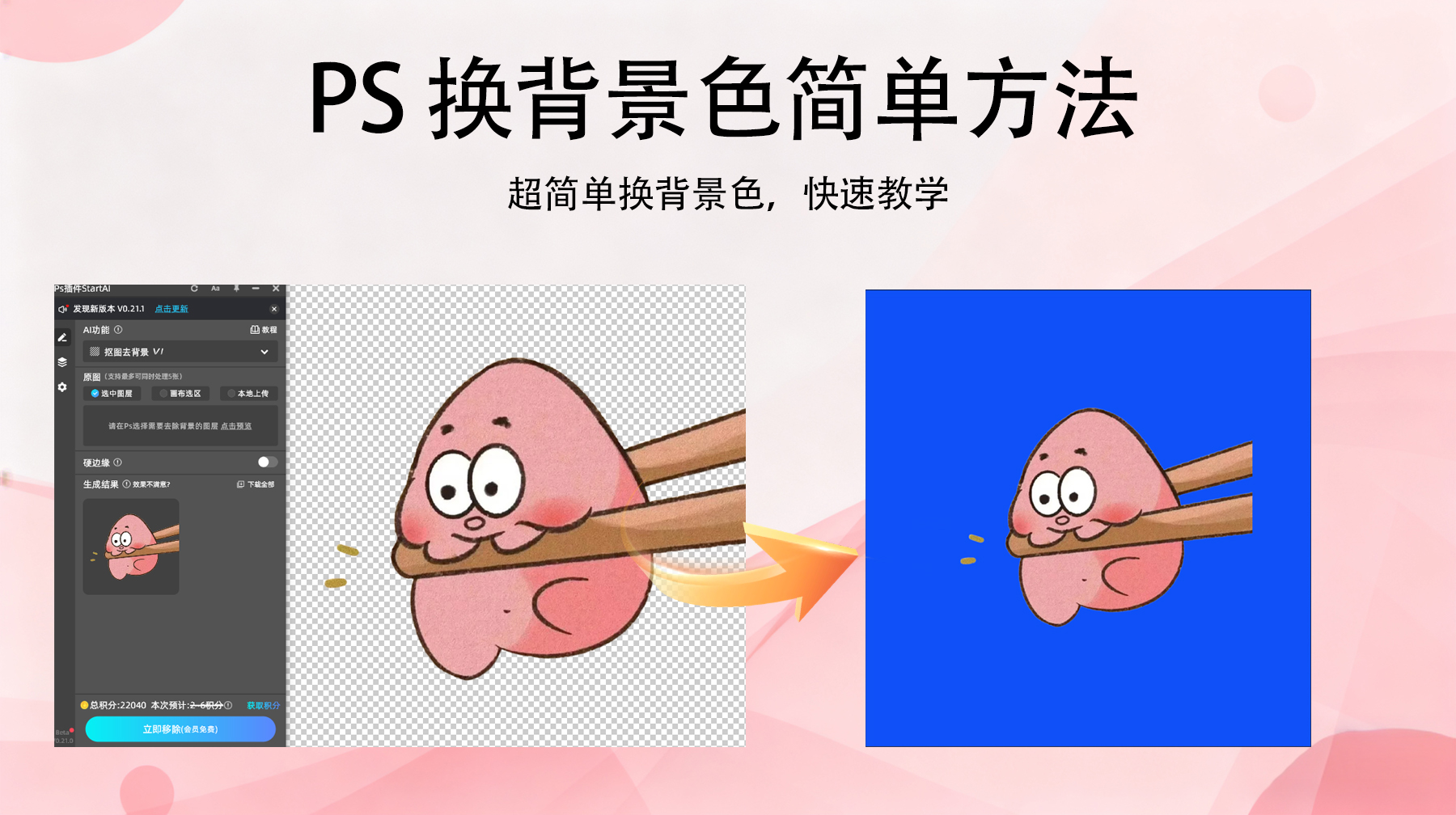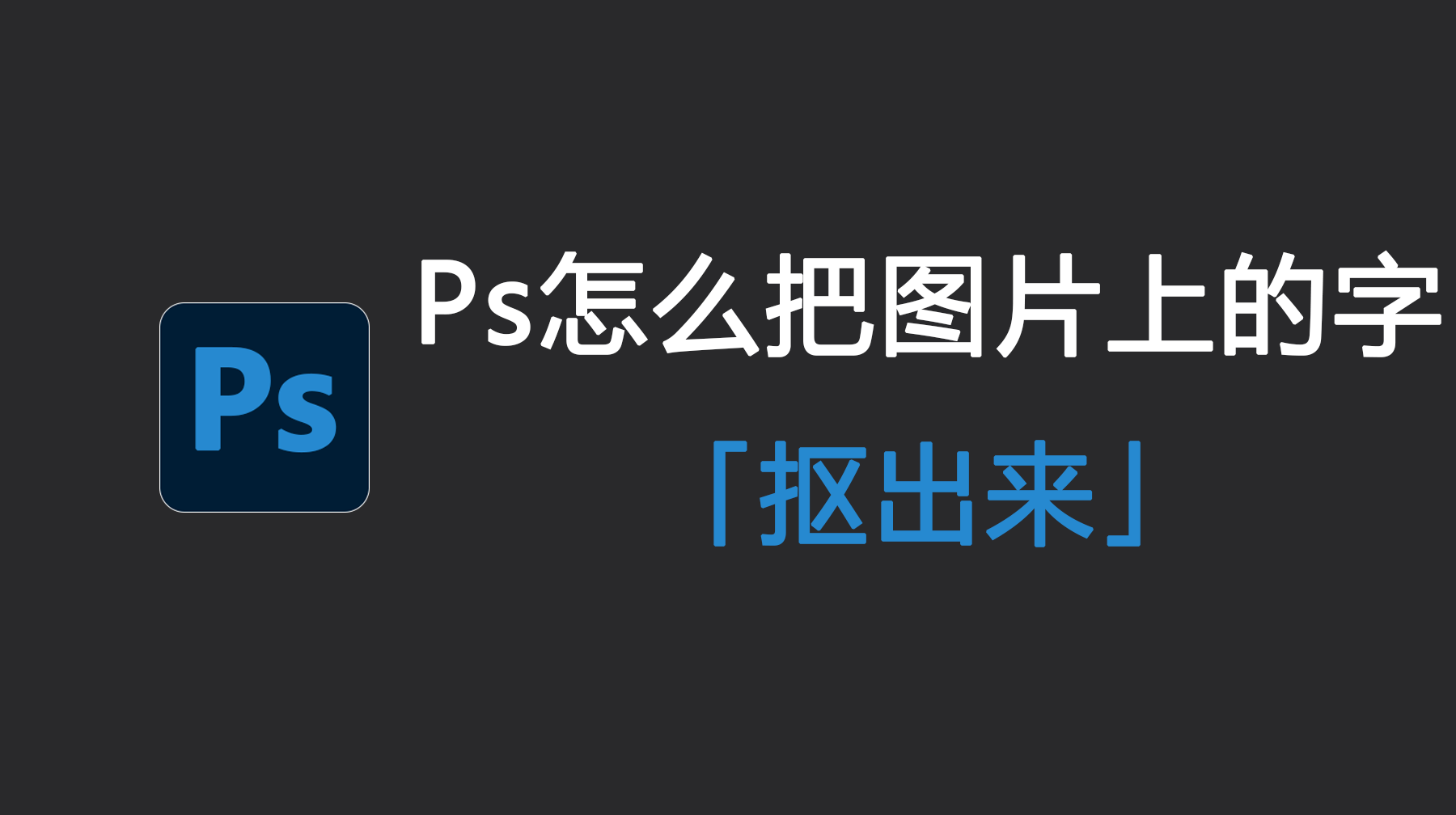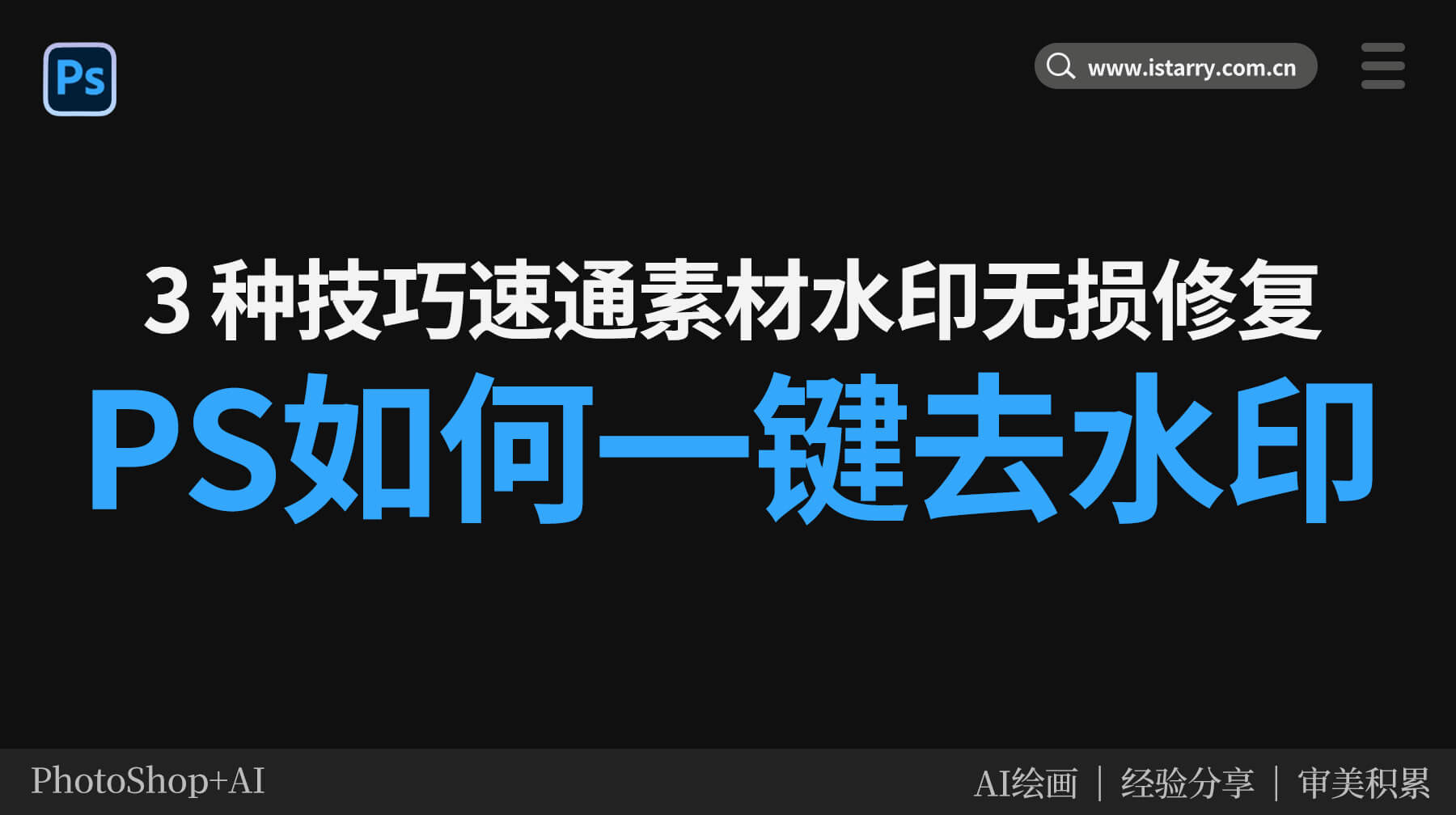在设计、办公或日常素材处理中,我们经常需要从图片中抠取文字,用于二次编辑、内容复用或设计优化。但用过Ps的人都知道,传统抠字方法堪称“技术活”:背景复杂时,魔棒工具选不全文字边缘;文字与背景对比度低时,色彩范围工具难以精准识别;通道抠图虽效果好,却要反复调整曲线、载入选区,步骤繁琐且耗时,新手往往要摸索半天还达不到理想效果。其实,借助PS插件StartAI中的banana修图功能,即使是零基础小白,也能30秒快速抠出清晰文字,效果远超传统手动操作。
解决方案:用StartAI banana修图功能,一键搞定图片抠字
StartAI是一款专为PS而生的AI辅助插件,内置的banana修图功能凭借先进的AI智能识别算法,打破了传统抠字对操作技巧的依赖。它能自动识别图片中的文字区域、区分文字与背景边界,哪怕是带阴影、渐变效果或复杂背景的文字,也能精准提取,且全程操作仅需“导入-指令-生成”三步,效率和精度都远超手动抠图。
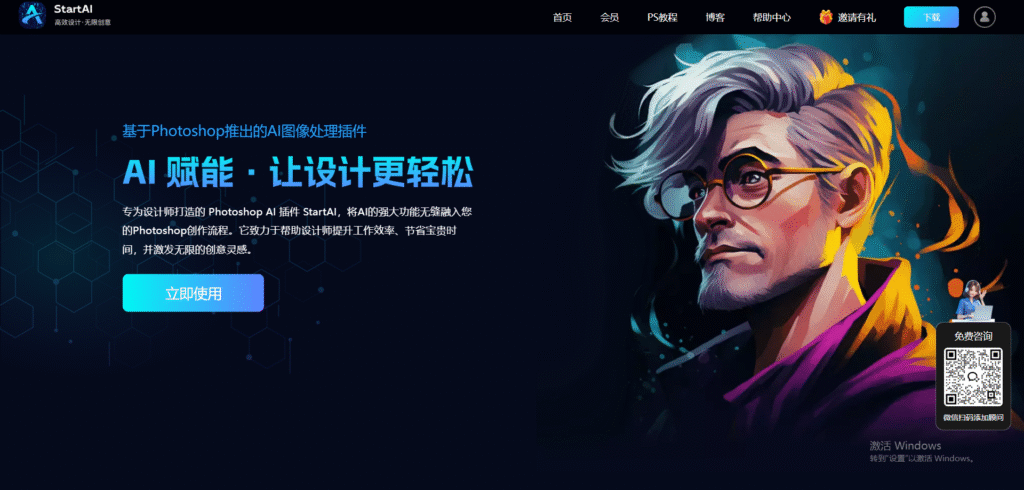
第一步:安转StartAI插件
首先访问StartAI官网(https://www.istarry.com.cn/?sfrom=giQHne)下载插件,按照官网完成安装,过程简单无门槛,安装后重启PS即可生效。
第二步:导入素材,并打开StartAI面板中Banana修图功能
打开PS,将需要抠字的图片拖入画布,在PS左侧面板找到“StartAI插件”,点击展开后选择“banana修图模块”。
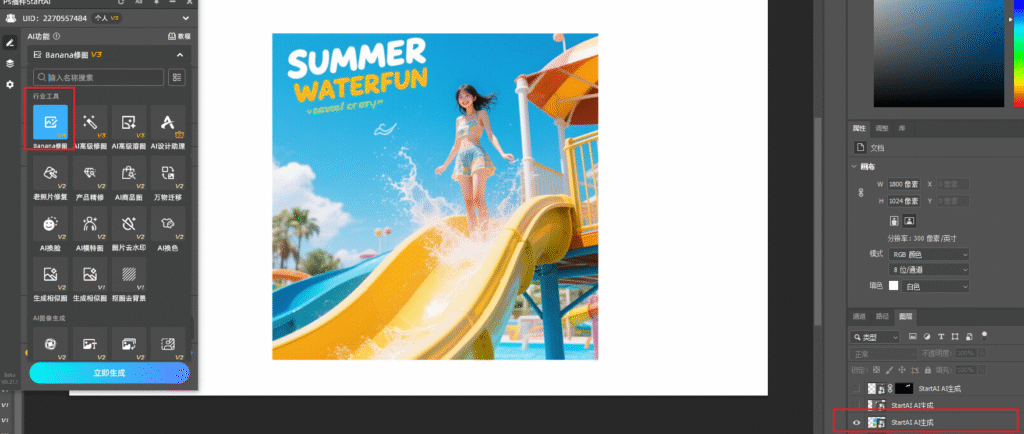
第三步:输入提示词,点击立即生成
点击banana修图面板中上传需要处理的图片,提示词输入“提取图片中的字”,点击立即生成,就能够成功提取图中的字体啦!

StartAI为什么能颠覆传统抠字体验?
1. 零门槛操作,新手秒上手
无需掌握传统抠字的复杂技巧,全程通过可视化界面和简单提示词操作,即使是第一次使用,也能在5分钟内熟练掌握抠字流程。
2. AI算法加持,精度效率双高
传统方法处理一张复杂背景抠字可能需要10-20分钟,且边缘容易出现毛边、漏选问题;而StartAI的banana功能通过特征级算法,能精准识别文字与背景的像素差异,30秒内完成抠取,边缘清晰度比手动操作提升40%。
3. 功能全面,适配多场景需求
除了基础抠字,banana修图功能还能搭配创意需求使用:比如抠字后想优化文字效果,可输入“为抠取的文字添加金色描边”;需要批量处理多张图片抠字时,启用“批量指令”功能,统一设置提示词即可一次性完成,大幅节省时间成本。此外,插件还支持老照片修复、智能上色等多种功能,满足多元化修图需求。
结语:
传统PS抠字方法虽经典,但早已难以适配现代快节奏的处理需求。而StartAI的banana修图功能,用AI智能算法简化了操作流程,同时保障了抠字精度,让新手也能实现专业级抠字效果。无论是日常办公、设计创作还是素材整理,掌握这个方法都能让抠字工作事半功倍。赶紧下载StartAI插件,解锁高效抠字新姿势吧!